在Windows操作系统中,有时会遇到电脑缺失dll文件的问题。DLL(动态链接库)文件包含了程序运行时需要的代码和数据。当电脑缺失某个dll文件时,可能会导致程序无法正常运行,出现错误提示或异常行为。因此,解决电脑缺失dll文件的问题成为许多用户的迫切需求。

DLL文件的重要性
1、提高程序的可重用性。通过将公共代码封装到DLL文件中,不同的程序可以共享这些代码,从而提高程序的可重用性。
2、减少程序的内存占用。由于DLL文件可以在程序运行时动态加载,可以减少程序的内存占用,提高系统的运行效率。
3、方便程序的更新和维护。由于DLL文件可以独立于程序而存在,可以方便地对程序进行更新和维护,而不需要重新编译整个程序。
电脑缺失dll文件的解决方法
一、使用运行库修复工具
星空运行库修复大师是一款功能强大的系统修复工具,专门用于解决不同类型的文件报错问题,如DLL文件报错。该软件具备全方位扫描修复功能,能够彻底解决DLL文件报错,并针对DirectX等文件进行安全快捷地修复。
1、有下载驱动人生的用户可以直接通过这款软件来打开运行库修复,打开驱动人生,进入“工具箱”,找到并点击“运行库修复”。

 好评率97%
好评率97%  下载次数:5358063
下载次数:5358063 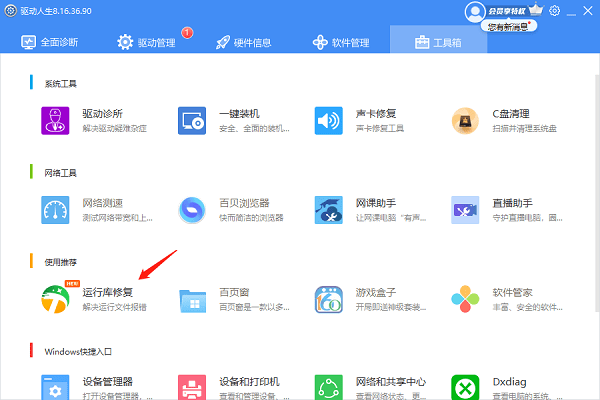
2、打开星空运行库修复大师后,点击进入“DLL修复”,点击“一键扫描”。
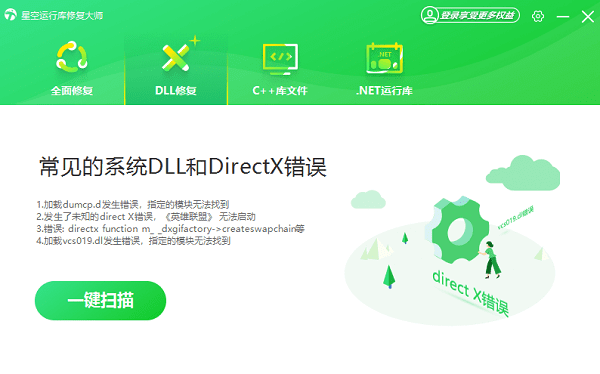
3、等待软件帮助您将电脑缺失的dll文件扫描出来后,点击“立即修复”按钮。
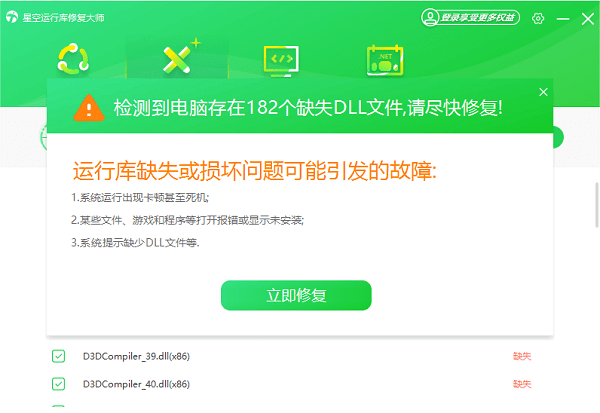
4、待显示修复完成后,说明缺失的dll运行库已恢复正常,您可以再重新打开文件检验修复效果。
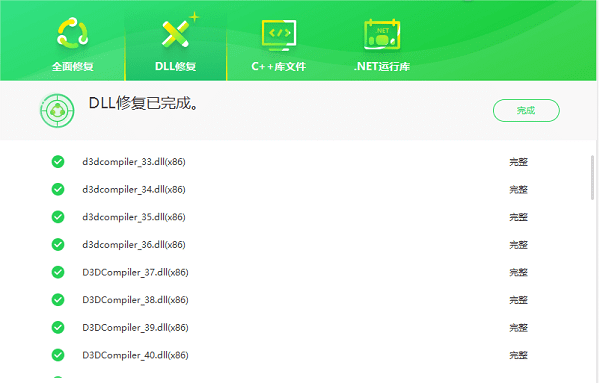
二、使用系统自带的修复工具
Windows系统自带了DLL修复工具,可以自动检测并修复缺失的DLL文件。在搜索栏中输入“cmd”并回车,打开命令提示符窗口。在命令提示符窗口中输入“sfc /scannow”命令,按下回车键执行。系统将自动扫描并修复缺失的DLL文件。
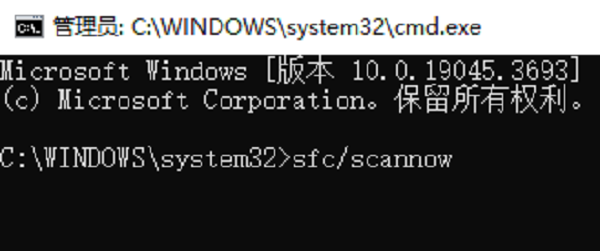
三、重新安装应用程序
如果某个应用程序因为缺失DLL文件而无法正常运行,可以尝试重新安装该应用程序。在重新安装过程中,程序会自动检测并修复缺失的DLL文件。确保从官方网站或可信的下载源获取应用程序的安装包,以避免安装恶意软件或病毒。

以上就是DLL文件重要性的介绍以及电脑缺失dll文件的解决方法。希望对大家有所帮助。如果遇到网卡、显卡、蓝牙、声卡等驱动的相关问题都可以下载“驱动人生”进行检测修复,同时驱动人生支持驱动下载、驱动安装、驱动备份等等,可以灵活的安装驱动。



